چگونه مرورگر مایکروسافت اج را در ویندوز 10 حذف نصب کنیم
مایکروسافت اج(Microsoft Edge) احتمالاً بهترین مرورگر مبتنی بر Chromium است که در دسترس است، بدون بار اضافی که برخی دیگر ممکن است حمل کنند. همچنین شناخته شده است که در مقایسه با کروم(Chrome) انرژی کمتری مصرف می کند . اما اگر به دلایلی میخواهید آن را از رایانه شخصی خود حذف کنید، در اینجا روشهای مختلفی برای حذف مرورگر کرومیوم Microsoft Edge(Microsoft Edge Chromium Browser) وجود دارد.
نحوه حذف نصب Edge در ویندوز 10
می توانید از هر یک از روش ها برای حذف یا حذف کامل Edge از ویندوز 10(Windows 10) استفاده کنید. اگر ادمین توسط خودش نصب شده باشد باید آن را حذف نصب کند.
- روش استاندارد حذف نصب
- برنامه ها و ویژگی های
- از طریق فایل اکسپلورر
- فرمان PowerShell
- با استفاده از Command Prompt
اگر نظرتان تغییر کرد ، همیشه میتوانید از وبسایت Microsoft Edge دوباره نصب کنید. (Microsoft Edge)همچنین، قبل از حذف مرورگر، حتما از حساب مایکروسافت خود خارج شوید.(Microsoft)
به روز رسانی(UPDATE) : قبل از ادامه، باید بدانید که مرورگر جدید Microsoft Edge Chromium که از طریق Windows Update نصب شده است ، گزینه حذف آن را از طریق رابط کاربری به شما ارائه نمی دهد. بنابراین شاید روش سوم یا چهارم ممکن است به شما کمک کند.
مایکروسافت می گوید(Says Microsoft) :
Microsoft Edge is the web browser recommended by Microsoft and is the default web browser for Windows. Because Windows supports applications that rely on the web platform, our default web browser is an essential component of our operating system and can’t be uninstalled.
The new version of Microsoft Edge gives users full control over importing personal data from the legacy version of Microsoft Edge. The new version of Microsoft Edge is included in a Windows system update, so the option to uninstall it or use the legacy version of Microsoft Edge will no longer be available.
1] مرورگر مایکروسافت اج کرومیوم(Uninstall Microsoft Edge Chromium Browser) را از طریق منوی استارت حذف نصب کنید(Start Menu)

- (Click)بر روی منوی استارت (Start Menu)کلیک کنید و در کادر جستجو عبارت "Microsoft Edge" را تایپ کنید
- هنگامی که مایکروسافت اج(Edge) (نماد سبز) را در نتیجه مشاهده کردید، روی آن راست کلیک کنید
- از گزینه منو Uninstall(Choose Uninstall) را انتخاب کنید و اجازه دهید حذف کننده کار را انجام دهد
همین گزینه در قسمت سمت راست منوی Start موجود است، جایی که یک گزینه سریع را نشان می دهد. ممکن است مجبور شوید آن را گسترش دهید تا همه گزینهها، از جمله اجرای(Run) بهعنوان مدیر، باز کردن مکان فایل و غیره، ظاهر شوند.
2] Microsoft Edge(Remove Microsoft Edge) را با استفاده از کنترل پنل حذف کنید(Control Panel)
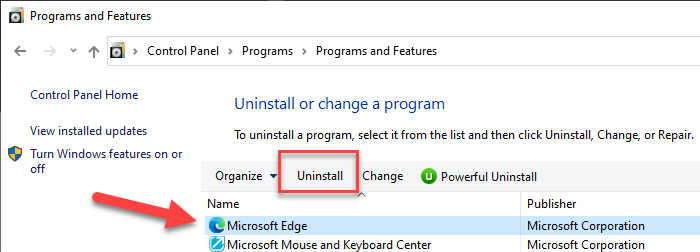
- "Control" را در اعلان Run ( Win + R ) تایپ کنید و کلید enter را فشار دهید
- کنترل پنل(Control Panel) کلاسیک را باز می کند . مکان برنامه ها(Locate Programs) یا برنامه ها(Programs) و ویژگی ها(Features) را بر اساس نمای مشاهده کنید
- (Click)بر روی Uninstall a program (Uninstall)کلیک کنید تا لیست برنامه های نصب شده بر روی کامپیوتر نمایش داده شود
- لیست را بر اساس نام مرتب(Sort) کنید و Microsoft Edge را پیدا کنید(Microsoft Edge)
- آن را انتخاب کنید و روی دکمه Uninstall کلیک کنید
پس از اتمام فرآیند، تمام فایل ها حذف خواهند شد.
3] از طریق File Explorer

File Explorer را باز(Open File Explorer) کرده و به مسیر زیر بروید:
C:\Program Files (x86)\Microsoft\Edge\Application\84.0.522.59\Installer
در اینجا شماره '84.0.522.59' ممکن است در مورد شما متفاوت باشد.

روی باز کردن پوشه Installer کلیک کنید.

حالا روی تب File کلیک کنید و Open Windows PowerShell as administrator را انتخاب کنید. حالا دستور زیر را اجرا کنید.
.\setup.exe -uninstall -system-level -verbose-logging -force-uninstall
مرورگر Edge(Edge) باید حذف نصب شود.
4] مرورگر Edge را با استفاده از (Uninstall Edge)فرمان PowerShell حذف نصب کنید(PowerShell Command)
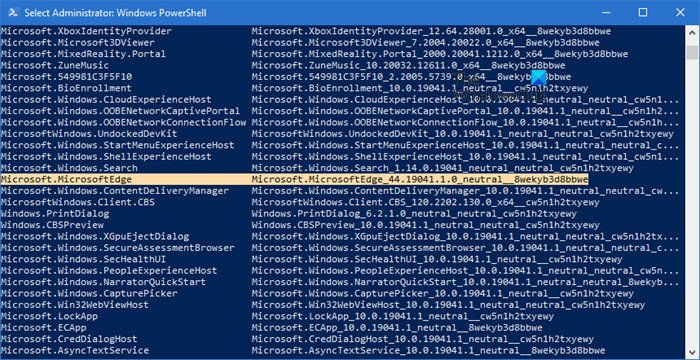
می توانید از دستور PowerShell Get package برای حذف برنامه ها استفاده کنید. مراحل زیر را دنبال کنید
- (Type PowerShell)در اعلان Run ( Win+R ) PowerShell را تایپ کنید و کلید Enter را فشار دهید(Enter)
- دستور زیر را اجرا کنید
Get-AppxPackage | Select Name, PackageFullName
- Microsoft Edge(Locate Microsoft Edge) و نام بسته آن را پیدا کنید. باید مشابه چیزی باشد که در زیر ذکر شده است.
Microsoft.MicrosoftEdge Microsoft.MicrosoftEdge_44.18362.449.0_neutral__8wekyb3d8bbwe
- در لیست، Microsoft Edge و نام بسته آن را پیدا کنید. باید مشابه چیزی باشد که در زیر ذکر شده است.
- حالا دستور زیر را برای حذف Edge از ویندوز اجرا(Windows) کنید.
Get-AppxPackage -allusers Microsoft.MicrosoftEdge_44.18362.449.0_neutral__8wekyb3d8bbwe | Remove-AppxPackage
پس از تکمیل فرآیند، مایکروسافت اج(Microsoft Edge) را از ویندوز(Windows) برای همه کاربران حذف می کند. اگر فقط می خواهید برای حساب خود حذف نصب کنید، می توانید از سوییچ -allusers در دستور بالا صرفنظر کنید.
5] با استفاده از Command Prompt
یک پنجره CMD بالا را باز کنید.
دستور زیر را کپی و پیست کنید و اینتر را یکی یکی(Enter one) فشار دهید .
cd C:\Program Files (x86)\Microsoft\Edge\Application\84.0.522.63\Installer setup.exe –uninstall –system-level –verbose-logging –force-uninstall
در اینجا 84.0.522.63 باید شماره نسخه در رایانه شما باشد.
امیدوارم دنبال کردن پست آسان بوده باشد و بتوانید Microsoft Edge Chromium را از ویندوز 10(Windows 10) رایانه شخصی حذف کنید.
(Make)اگر نمیخواهید در آینده از آن استفاده کنید، مطمئن شوید که تمام سابقه مرور را از حساب آنلاین مایکروسافت حذف کنید .(Microsoft)
Related posts
چگونه به سفارشی کردن Microsoft Edge Browser جدید در Windows 10
با استفاده از Browser Task Manager در Microsoft Edge در Windows 10
نحوه اجرای Google SafeSearch در Microsoft Edge در Windows 10
چگونه برای نشان دادن Favorites Bar در Microsoft Edge در Windows 10
نحوه جلوگیری از تغییرات در علاقه مندی ها در Microsoft Edge در Windows 10
رفع مشکل ERR NETWORK CHANGED Microsoft Edge در ویندوز 10
سایت های تغییر مسیر از اینترنت اکسپلورر به Microsoft Edge با استفاده از Group Policy در Windows 10
Identity_Helper.exe process در Windows 10 Task Manager چیست؟
فعال کردن System Print Dialog در Microsoft Edge در Windows 10
Block Microsoft Edge Chromium از نصب در Windows 10
نحوه استفاده از تصویر در Picture mode در Microsoft Edge Browser
Microsoft Edge زبانه ها در Windows 10 محو شده اند
چگونه به Chrome default browser در Windows 10 (Firefox & Opera)
نحوه ذخیره صفحه وب به عنوان PDF file در Edge Browser در Windows 10
غیر فعال کردن Web Capture در Microsoft Edge با استفاده از Registry در Windows 10
چگونه به Adobe Flash Player در در Microsoft Edge Windows 10 است
ارائه دهنده جستجوی پیش فرض در Microsoft Edge را به Google تغییر دهید
کدام مرورگر باعث می شود باتری شما در ویندوز 10 دوام بیشتری داشته باشد؟
نحوه چاپ از Microsoft Edge browser در Windows 10
غیر فعال کردن Guest Mode در Microsoft Edge با استفاده از Registry Windows 10
